Como usar AutoCut Silences V2?
AutoCut Silences V2 permite que você domine seu funcionamento em alguns passos simples. Siga este guia para aprender a usar o AutoCut Silences V2 de forma eficaz.
Etapa 1: Pré-visualização e nível de ruído
Nível de ruído
O nível de ruído é crucial para detectar os silêncios. Qualquer som abaixo deste nível será considerado como silêncio.
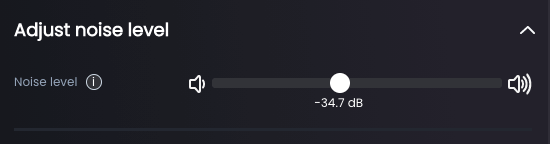
Pré-visualização
A pré-visualização permite visualizar o efeito de suas configurações antes de iniciar o AutoCut Silences na sua edição. Para gerar a Pré-visualização basta clicar no botão "Gerar pré-visualização".

Etapa 2: Duração dos silêncios
Defina as durações de silêncio e de fala a serem mantidas ou removidas.
- "Remover silêncios acima de": Determine a duração mínima (em segundos) de um silêncio a ser removido. Se o silêncio for mais curto, ele será mantido.
- "Remover sons abaixo de": Defina a duração mínima (em segundos) de um som a ser mantido. Se o som for mais curto, ele será removido.
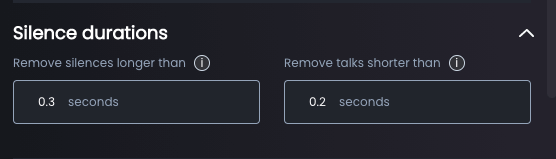
Etapa 3: Margens
Defina as margens em torno de cada corte para uma edição mais natural.
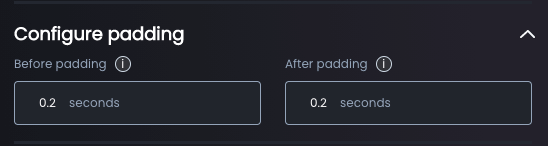
Etapa 4: Gestão dos silêncios
Escolha como gerenciar os silêncios detectados. Recomendamos usar a opção "Remover silêncios" que se adequa à maioria das edições.

Para saber mais sobre as diferentes opções: Configurações do AutoCut Silences
Etapa 5: Transição
Selecione a transição a ser aplicada para cada corte.


Para saber mais sobre as diferentes transições: Configurações do AutoCut Silences
Etapa 6: Validação da seleção
Valide suas configurações e certifique-se de que o AutoCut Silences detectou corretamente os clipes selecionados.

Etapa 7: Iniciar AutoCut Silences
Uma vez satisfeito com suas configurações, clique em "Cortar" e deixe o AutoCut Silences fazer o trabalho.
E pronto, agora você sabe como usar o AutoCut Silences V2 para otimizar suas edições de vídeo! Para se tornar um especialista no AutoCut Silences e descobrir muitos conselhos avançados, consulte nosso artigo detalhado: Torne-se um especialista no AutoCut Silences
false